Plasma je extrémně rozšiřitelné, flexibilní desktopové prostředí a umožňuje vám přizpůsobit a změnit cokoli a vše do nejmenších detailů. Můžete pokračovat v napodobování jiných ploch a systémů, jak chcete, omezeni pouze vaší představivostí a trpělivostí. Pokud chcete vzhled podobný Macu nebo Unity, můžete.
Tak jsem si řekl, že bych se měl vrátit ke svému starému článku o plazmových widgetech a prozkoumat nějaké čerstvé applety, abych zjistil, co dalšího zde můžete dělat. Pod povrchem se skutečně skrývá spousta skrytých vychytávek, a pokud jste zvědaví, objevíte nové nástroje a funkce, které mohou plazmový desktop ještě více zpříjemnit.
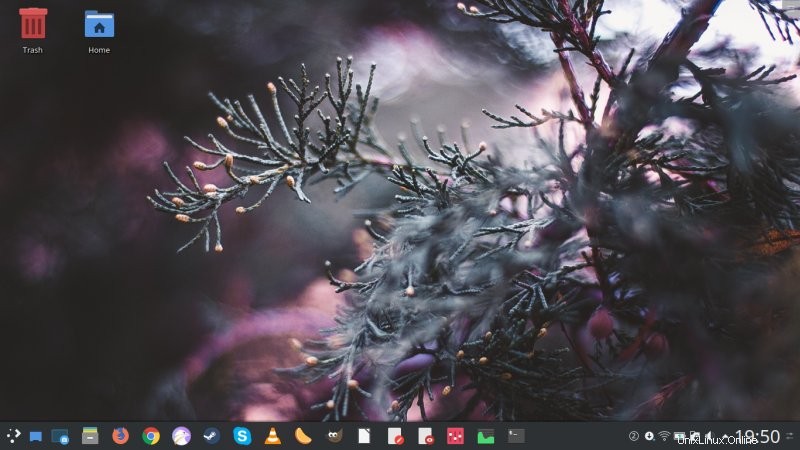
Tlačítka oken a název okna
Pokud si přečtete dva výše uvedené články, všimnete si, že jsem tyto dva intenzivně využíval. V kombinaci s globální nabídkou můžete mít efektní vzhled, doplněný dokem, pro poněkud ne-Plasmaish zážitek, pokud jste tak nakloněni. Mám tutoriál vysvětlující, jak tyto dva plazmoidy ručně zkompilovat a nakonfigurovat. Ale pokud (a kdy) budou dostupné v Discover bez jakékoli kompilace, měli byste je nainstalovat tímto způsobem. Je to rychlejší a jednodušší.
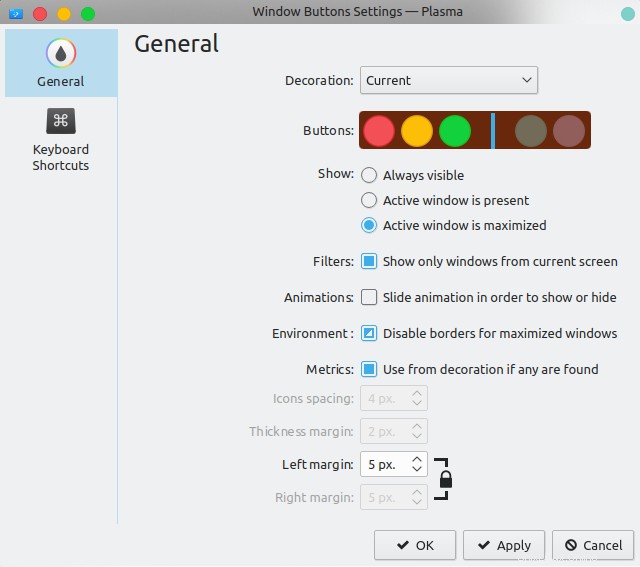
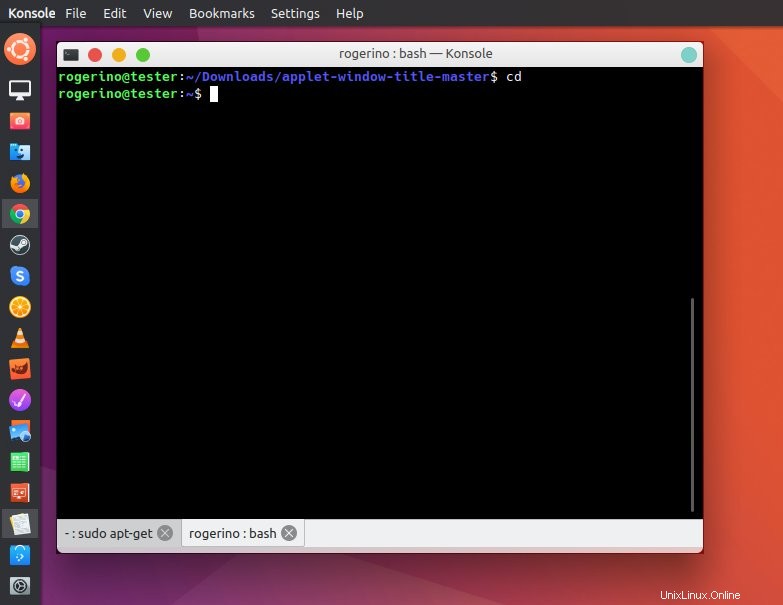
Když už mluvíme o Discover, Plasma přesouvá pozornost ze starého rozhraní systémových widgetů. Plazmové doplňky se nyní ovládají přímo prostřednictvím správce balíčků pěkným, jednoduchým pohodlným způsobem, včetně snímků obrazovky, hodnocení a recenzí. Velmi šikovný. A docela příjemné na používání a prozkoumávání.
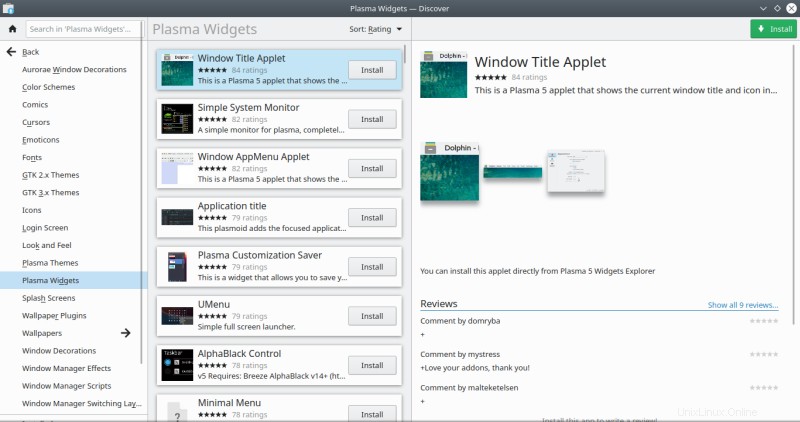
Spořič přizpůsobení
Tento plazmoid vám umožňuje uložit vaši aktuální konfiguraci plazmy a poté ji rychle obnovit. To platí pro cokoli na ploše, včetně vašich widgetů, apletů, jakýchkoli panelů, které máte, motivů a tak dále. Velmi pohodlné, pokud plánujete vizuální změny na ploše. Konfigurační soubory můžete samozřejmě vždy ručně zálohovat, ale toto je přístupné běžným uživatelům, aniž by potřebovali pokročilé znalosti.
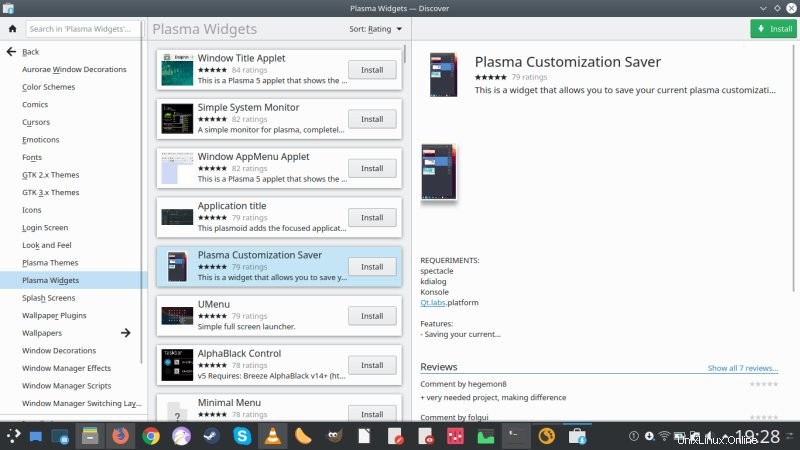
Jakmile je aplet nainstalován, přidejte jej kamkoli chcete - panel se zdá jako jasná volba. Poté, když kliknete na ikonu widgetu, zobrazí se jednoduché rozhraní, kde si můžete uložit plochu s jedinečným názvem, importovat existující konfigurace (i z jiných ploch), exportovat uložené, smazat je atd.
Ukládání konfigurací plochy je poměrně snadné a okamžité. Pokud však chcete přejít na uložený, budete se muset odhlásit a znovu přihlásit. Můžete mít dojem, že widget ve skutečnosti nic nedělá, ale potřebuje načíst novou konfiguraci. To se může v budoucnu změnit.
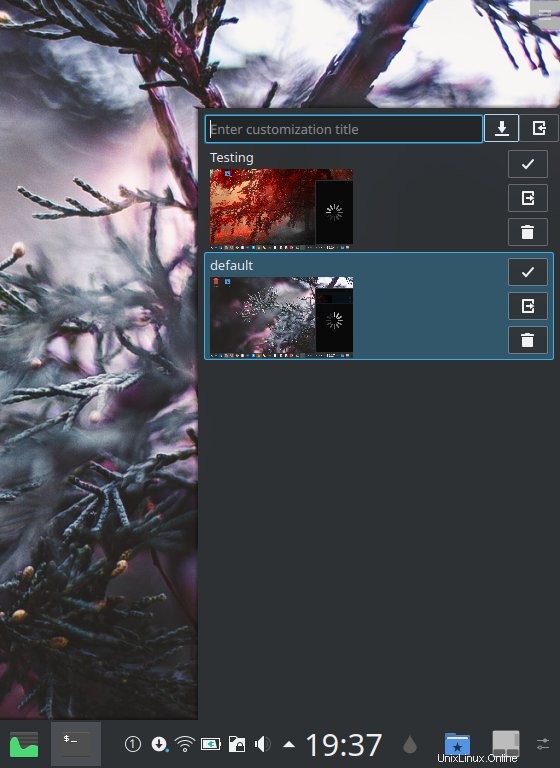
USwitcher
Zmínili jsme to také v průvodci transformací Unity. Ale má i jiné využití. V kombinaci s minimalistickým menu podobným Unity vám poskytuje kontrolu nad systémem, kterou jiný applet neumožňuje. Ale toho se krátce dotkneme, nejprve se zaměřme na tento plazmoid. USwitcher je upravený widget pro přepínání uživatelů a poskytuje vám několik běžných systémových funkcí – jako jsou příkazy relace, přístup k nastavení, systémový monitor a několik dalších. Velmi šikovný. A můžete to také udělat hezčí pomocí svého jména, svého avatara nebo dokonce vlastního loga - ale musí být ve správném formátu obrázku. Například jpg funguje, ale jpeg ne.
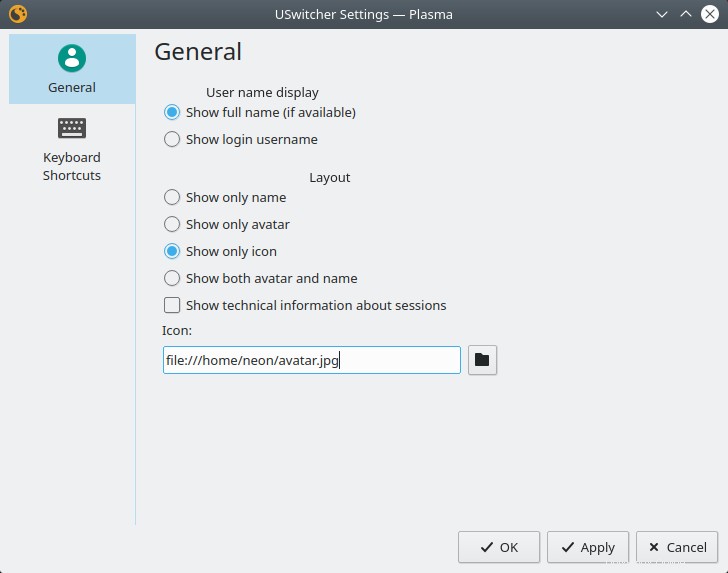
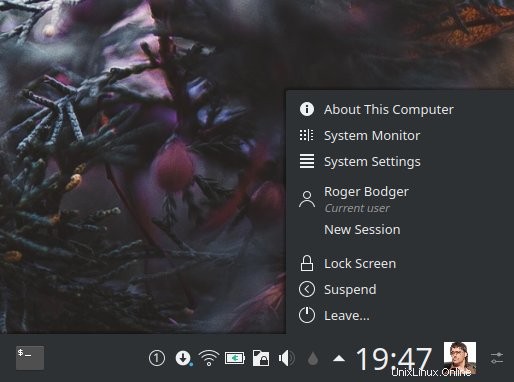
Minimální nabídka
Tento čerpá inspiraci ze světa základních OS. Minimální nabídka, která má pouze několik záložek aplikací a nic víc. Vizuálně je to docela krásné, ale pak potřebujete něco jako USwitcher, abyste mohli ovládat svou relaci. Proto první.
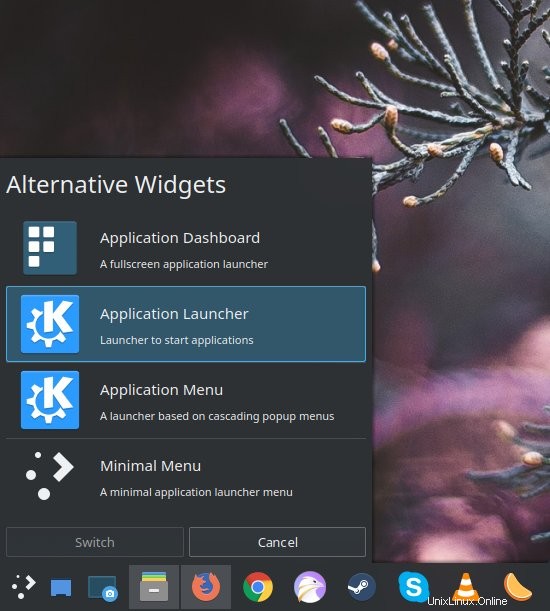
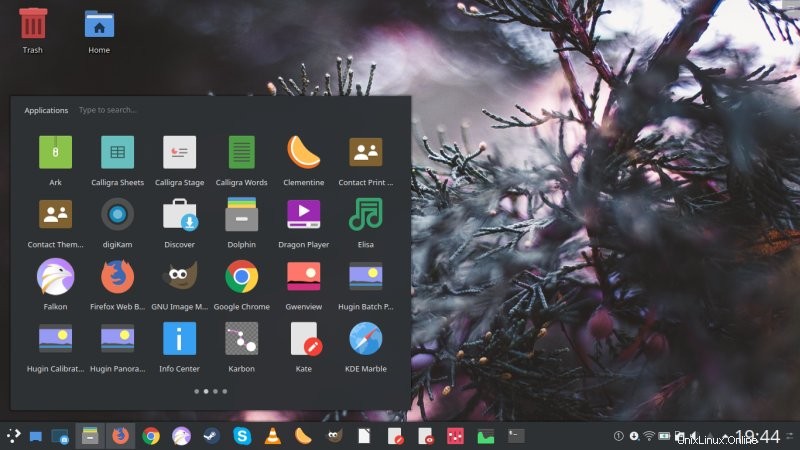
AlphaBlack
Název tohoto widgetu není intuitivní, ale funkce je docela úhledná. V kombinaci s upraveným motivem Breeze vám umožňuje změnit průhlednost motivu (alfa), způsobem poněkud podobným tomu, jak se to dělá ve Windows. Tímto způsobem můžete mít sklovité efekty, aniž byste museli používat specializovaná témata, i když jsou k dispozici některé docela skvělé možnosti, pokud je chcete.
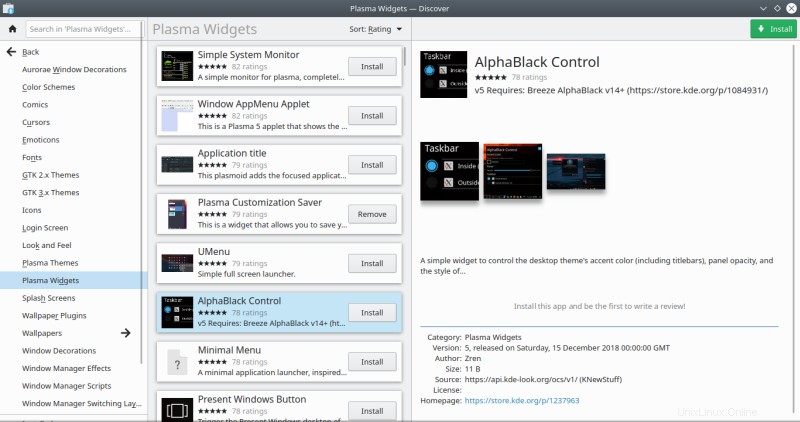
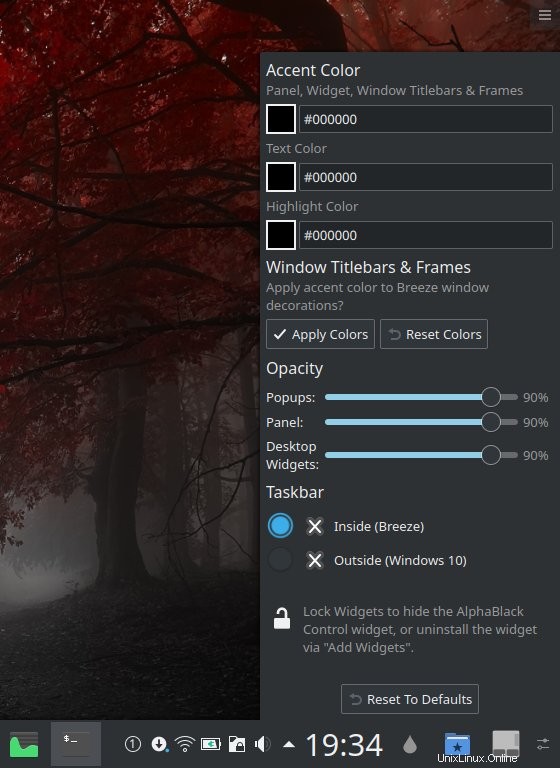
Všiml jsem si, že pokud jsou widgety dodávány také s integrací systémové oblasti, tak ve skutečnosti nepotřebujete vyhrazený widget. Pokud ji však chcete odstranit, budete se také muset odhlásit a znovu přihlásit, aby ikona zcela zmizela. Kromě toho je to docela užitečné pro milovníky průhlednosti.
Touchpad (ovládání)
Poslední, kterou pro dnešek mám, je aplet Touchpad. Je to jednoduché, ale účinné. Napodobuje pevný přepínač, který máte na některých přenosných počítačích, a který vám umožňuje rychle povolit nebo zakázat touchpad. Velmi užitečné pro notebooky s příliš citlivými nebo otravnými touchpady. Plus, samozřejmě, můžete skutečně doladit a nakonfigurovat funkčnost, ale to také závisí na konkrétním modelu a podpoře ovladačů, které máte ve své distribuci. Každopádně, pokud vaše pouzdro nemá tlačítko nebo vypínač, může to být šikovná alternativa.
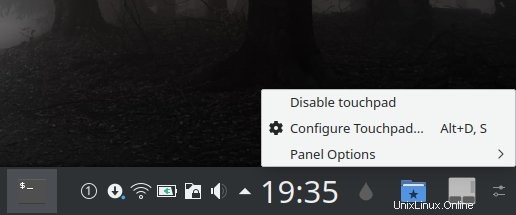
Závěr
Tady jsme. Plazma znovu udeří. Příjemný, konfigurovatelný desktop, který neustále poskytuje a překvapuje. I když používám mnoho hodin denně, každý den, stále se mi daří narážet na nové a praktické věci. Nejen novinka sama o sobě, ale funkčnost, která dává smysl a pomáhá zlepšit celkovou efektivitu. To samozřejmě vyvolává otázku, proč není všechna tato dobrota navíc zapečena do výchozího produktu? A odpověď na tuto otázku zní, protože stolní počítače jsou složité věci a bylo by to zbytečné smyslové přetížení. Tímto způsobem budete mít neustále nové zábavné malé objevy.
Dotkli jsme se mnoha různých aspektů používání plochy – a přesto, jak jste správně uhodli, to není konec. Brzy budou z plazmových pecí vycházet další skvělé věci. Mimo jiné vychází čerstvě upečená Plasma 5.17. Navíc, pokud máte nějaké návrhy na užitečné widgety, nebuďte cizinci a pošlete je dál. Konec.